
一、实验目的
1.能够独立完成OpenDaylight控制器的安装配置;
2.能够使用Postman工具调用OpenDaylight API接口下发流表。
二、实验环境
Ubuntu 20.04 Desktop amd64
三、实验要求
(一)基本要求
1.利用Mininet平台搭建下图所示网络拓扑,并连接OpenDaylight控制器;
![]()
![]()
![]()
2.通过Postman工具调用OpenDaylight提供的API下发流表,实现拓扑内主机h1和h3网络中断10s。
![]()
(二)进阶要求
查找资料,整理和记录ODL控制器主要的REST API文档,包括但不限于ODL提供的文档链接,获取拓扑的交换机、获取流表状态数量、获取特定交换机端口的状态、新增修改和删除流表等。
(1)获取拓扑的交换机
- URL:
http://127.0.0.1:8181/apidoc/explorer/index.html#!/network-topology(2013-07-12)/GET_network_topology_get_171
![]()
(2)获取指定交换机信息
- URL:
http://127.0.0.1:8181/apidoc/explorer/index.html#!/opendaylight-inventory(2013-08-19)/GET_node_get_5
![]()
(3)获取特定交换机端口的状态
- URL:
http://127.0.0.1:8181/apidoc/explorer/index.html#!/opendaylight-port-statistics(2013-12-14)/get_node_connector_statistics_post_0
![]()
(4)流表的增删改查
- URL:
http://127.0.0.1:8181/apidoc/explorer/index.html#!/opendaylight-inventory(2013-08-19)/GET_table_get_200
![]()
四、个人总结
1.实验过程遇到的困难及解决办法
- 建立拓扑pingall后,主机均无法ping通,是因为没有打开ODL,打开ODL再pingall即可
- 点击Send下发流表后,无法实现拓扑内主机h1和h3网络中断10s
解决办法:先在Mininet CLI中运行h1 ping h3,再在Postman处选择动作PUT
2.个人感想
- 本次实验难度适中,通过本次实验熟悉了ODL和Postman使用,学会了如何让拓扑连接OpenDaylight控制器并借助ODL图形化界面可视化查看拓扑,能够使用Postman工具调用OpenDaylight API接口下发流表,需要注意的是在使用Postman工具调用OpenDaylight提供的API下发流表时,必须注意URL地址要正确。
posted @
2022-10-02 23:07
加班咯
阅读(
79)
评论()
收藏
举报

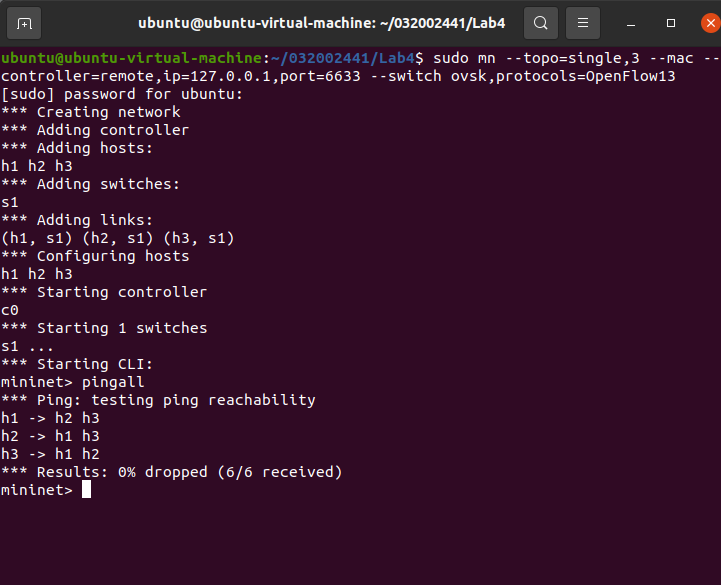

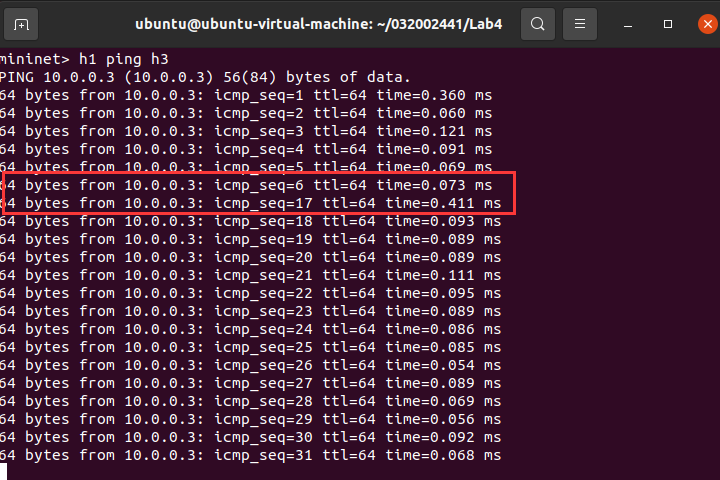
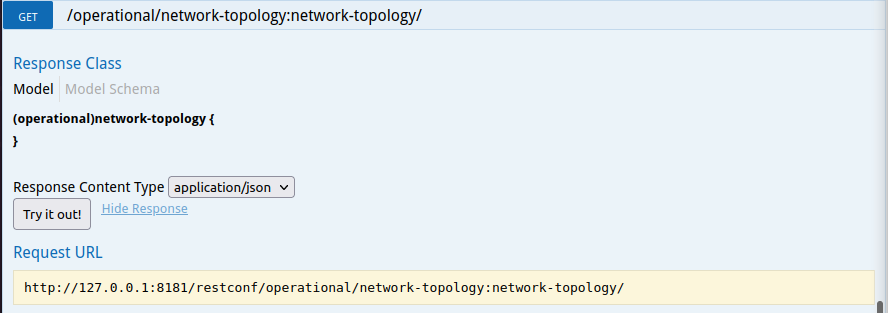


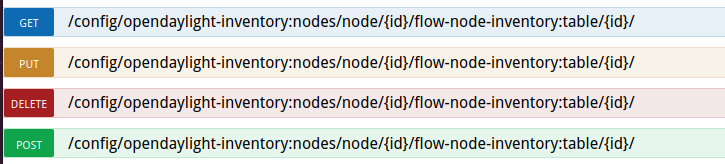




 浙公网安备 33010602011771号
浙公网安备 33010602011771号